Apple TV は、特にすでに Apple エコシステムの一部になっているユーザーにとって、徐々にファンのお気に入りになりつつあります。しかし、物理的な電源ボタンがないため、電源を切る方法を学ぶのは難しいかもしれません。リモコンを使用して、またはリモコンを使用できない場合は使用せずに Apple TV デバイスの電源を切る方法について詳しくは、読み続けてください。

Apple TV リモコンの電源ボタンを使用すると、デバイスとテレビの電源を切ることができます。または、iPhone をお持ちの場合は、Remote アプリを使用して同じことを行います。しかし、テレビの電源を切らずに Apple TV の電源を切りたい場合はどうすればよいでしょうか?このガイドではすべての質問に回答しています。順を追って見ていきましょう。
リモコンを使用して Apple TV の電源をオフにする方法
Apple TV には、テレビの電源を切るのに役立つコントロール センターが装備されています。ただし、利用できない場合は、[設定] メニューを使用して同じことを行うことができます。または、Siri リモコンをお持ちの場合は、音声コマンドを使用して Apple TV の電源をオフにすることもできます。これを行うには、以下の手順に従ってください。
私。電源ボタンの使用
ステップ 1: Apple TV リモコンで電源ボタンを押して、コントロールセンターを開きます。または、ホームボタンを長押しして同じことを行います。


ステップ 2: ここで、「電源オフ」を選択します。

II.メニューオプションの使用
ステップ 1: Apple TV で、リモコンを使用して設定アプリを開きます。

ステップ 2: 下にスクロールして、[今すぐスリープ] を選択します。

III. Siri を使用する
ステップ 1: Apple TV Siri リモコンの Siri ボタンを長押しします。

ステップ 2: Siri が画面に表示されたら、Siri に Apple TV の電源を切るように依頼します。

Siri がコマンドを処理するまで数分間待ちます。これが完了すると、通常、Apple TV デバイスとテレビ画面がオフになります。
リモコンなしで Apple TV の電源をオフにできますか
Apple TV のリモコンが見つからない場合、または使いたくない場合は、Apple TV Remote アプリを使用して、リモコンを使用せずに Apple TV の電源をオフにします。開始する前に、iPhone が同じ Wi-Fi ネットワークに接続されており、Apple TV に接続されていることを確認してください。その方法は次のとおりです。
ステップ 1: iPhone で、右上隅からプルダウンしてコントロール センターを開きます。ここで、リモート アプリのアイコンをタップします。
ステップ 2: 次に、右上隅にある電源アイコンをタップします。
これにより、Apple TV でコントロールセンターが開きます。


ステップ 3: 次に、iPhone のリモート アプリのトラックパッドの任意の場所をタップして、Apple TV の電源オフ オプションを選択します。

これにより、Apple TV がすぐにオフになります。 Wi-Fi 信号が弱い場合、または接続が失われた場合は、Apple TV が電源オフコマンドに応答するまでしばらく待ちます。 Apple TV Remote アプリが iPhone で動作しない場合は、他の記事も確認してください。
ボーナス: Apple TV でスリープタイマーを設定する方法
Apple TV には、一定時間操作がない場合に自動的に電源をオフにするスリープ タイマーが装備されています。リモコンを使って Apple TV デバイスの電源を切ることにあまり興味がない場合、または映画鑑賞後に電源を切ることを心配したくない場合は、これを使用できます。これを行うには、コントロール センターを使用するか、使用できない場合は [設定] メニューを使用します。その方法は次のとおりです。
私。コントロールセンターの使用
ステップ 1: Apple TV リモコンでホームボタンを長押しして、コントロールセンターを開きます。

ステップ 2: 次に、リモコンを使用してスリープ タイマーを選択します。

ステップ 3: 次に、タイマー期間のオプションを確認し、関連するものを選択します。

より長いタイマー オプションをお探しの場合は、[設定] メニューを使用してください。その方法を知るために読み続けてください。
II.設定の使用
ステップ 1: ホーム画面から設定メニューを開きます。
ステップ 2: ここで、「一般」を選択します。

ステップ 3: 次に、[その後スリープ] を選択します。

ステップ 4: 次に、オプションを確認して、関連するものを選択します。
注: 「しない」を選択すると、手動で Apple TV の電源を切らない限り、デバイスはオンのままになります。したがって、代わりに期間を選択してください。

時間が経過すると、テレビの電源を切らずに Apple TV の電源が切れます。ただし、場合によっては、テレビの電源も落ちることがあります。コントロールセンターを使用してタイマー期間を変更すると、設定メニューで設定したタイマー期間が上書きされることに注意してください。
Apple TV の電源を切ることに関するよくある質問
Apple TV の電源を切ると、実際にはシャットダウンされません。電源を再度オンにするまでスリープ状態のままになります。これは、Apple TV が使用されていないときにバックグラウンド タスクを実行するのに役立ちます。
はい。 Apple TV から電源ケーブルを外すと、完全に電源がオフになります。ただし、これを行うと、データの損失やプロセスの破損が発生する可能性があるため、お勧めできません。必要に応じて、Apple TV を再起動してすべてのデバイス機能を更新します。デバイスがしばらくフリーズした場合、またはデバイスを再起動またはオフにするための他のオプションにアクセスできない場合にのみ、プラグを抜きます。
Apple TV の電源を切ります
ストリーミング デバイスをオンにし続けると、デバイスに悪影響を与えるだけでなく、電気代がかさむ可能性があります。したがって、この記事がリモコンの有無にかかわらず Apple TV の電源をオフにする際に役立つことを願っています。 Apple TV 4K デバイスの現在の字幕スタイルをカスタマイズする記事を確認することもできます。
以上がリモコンの有無にかかわらず Apple TV の電源をオフにする方法の詳細内容です。詳細については、PHP 中国語 Web サイトの他の関連記事を参照してください。
 共有Airtagを追加してiPhone、iPad、Macで私を見つける方法Apr 29, 2025 am 09:41 AM
共有Airtagを追加してiPhone、iPad、Macで私を見つける方法Apr 29, 2025 am 09:41 AM共有エアタグの受け入れ:簡単なガイド AppleのAirTagsは便利な追跡機能を提供し、他の人と共有するのは簡単です。 誰かがあなたとAirTagを共有している場合、iPhone、iPad、またはMで私のアプリを見つけるためにそれを追加する方法は次のとおりです
 エアタグを他の人と共有する方法Apr 29, 2025 am 09:31 AM
エアタグを他の人と共有する方法Apr 29, 2025 am 09:31 AMエアタグを誰かと共有すると、複数の人が私のアプリとネットワークを見つけることで単一のアイテムを追跡することが非常に簡単になります。たとえば、国や世界を旅しているので、荷物を追跡し、そのairtag equを共有したいかもしれません
 Apple Intelligenceを無効にして7GBのiPhone、iPad、およびMacストレージを回復するApr 29, 2025 am 09:20 AM
Apple Intelligenceを無効にして7GBのiPhone、iPad、およびMacストレージを回復するApr 29, 2025 am 09:20 AMアップルスマートはありませんか? Apple Smartがメールを書くのに役立ちたり、即座にビジネスプランを作成したり、便利なライティングや概要ツールを使用したりしたくないですか? iPhone、iPad、またはMacを使用している場合でも、最近システムソフトウェアの最新バージョンに更新された場合、Apple Smartはデフォルトで有効になっていることがわかります。これは、Appleのスマートな機能を使用するユーザーに最適かもしれませんが、使用しない場合、またはAIツールが気に入らない場合は、デバイスの追加のストレージスペースについてもっと心配する場合があります。 Appleスマートユーザーでない場合は、この機能を無効にして、iPhone、iPad、またはMacの7GBのストレージを復元するだけです。 iPhoneとiPadで7GBのストレージを復元する方法
 Appleの大規模な計算機の更新を使用すると、通貨、エリア、長さ、時間、およびその他の測定単位を簡単に変換できますApr 29, 2025 am 09:19 AM
Appleの大規模な計算機の更新を使用すると、通貨、エリア、長さ、時間、およびその他の測定単位を簡単に変換できますApr 29, 2025 am 09:19 AMAppleの電卓アプリは、重要な再設計を受け、基本的な計算機から統合された科学機能、単位変換、計算履歴を備えた強力なツールに変換しました。 この強化された計算機は、iOS 18の一部です
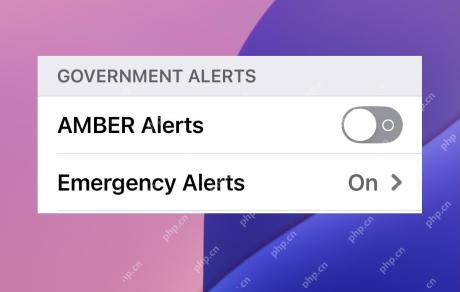 Apple Watch&iPhoneでAmberアラートをオフにする方法Apr 29, 2025 am 09:12 AM
Apple Watch&iPhoneでAmberアラートをオフにする方法Apr 29, 2025 am 09:12 AMAmberアラームは、行方不明の子供を適切に出発点で見つけるのに役立つように設計されていますが、その急激なアラームサウンドも非常に気が散っているため、多くのiPhoneおよびApple Watchユーザーはこの機能を無効にしたいと思うかもしれません。 Amberアラームをオフにした後、あなたが眠っている、会議を開いている、図書館でショーを見ている、または政府の厳しいサイレンがiPhoneまたはApple Watchに直接送られたくない他の活動に従事しているかどうかにかかわらず、あなたの仕事や生活を中断する突然の過酷なサイレンを避けます。 アンバーアラートで最も迷惑なことは、ポジショニングが必ずしも正確ではないことであり、エラーが数百マイルまたは数千マイルに達することがあることです(たとえば、カリフォルニアについてシアトルでAを受け取りました。
 Perplexity'のアシスタントがiPhoneを使用しており、大きなキャッチがありますApr 28, 2025 pm 09:02 PM
Perplexity'のアシスタントがiPhoneを使用しており、大きなキャッチがありますApr 28, 2025 pm 09:02 PMPerplexityのiOSアプリは、Siriに匹敵する強力な音声アシスタントを誇っており、高度な機能とシームレスなサードパーティアプリの統合を提供しています。 以前にAndroidで利用可能なこのアップグレードは、iPhoneとiPadのエクスペリエンスを大幅に向上させます。
 カメラから写真を自動強化する停止方法Apr 28, 2025 am 11:45 AM
カメラから写真を自動強化する停止方法Apr 28, 2025 am 11:45 AMiPhone写真のヒント:写真を削減し、自動的に効果を強化する方法 最新のiPhoneモデルでは、多数の自動拡張機能とソフトウェア機能を使用して撮影した写真を調整します。そのほとんどは、カメラが写真を撮った直後にデバイスで行われます。部分的に深い融合技術は、AppleがiPhoneカメラソフトウェアに統合します。 iPhoneカメラの自動編集の結果は通常見栄えが良くなりますが、キャプチャしたいものを反映しないこともありますが、iPhoneカメラの自動編集写真機能は、日没の強さを軽減したり、鮮やかな色の早朝の空からピンク/赤/紫色を除去したり、誰かの肌のトーンを過度にしたり、不自然に見せたり、その人の肌の色を変えたりすることがよくあります。
 iOS 18.4アンビエントミュージック、新しい絵文字、優先通知、iPadのメール分類、リリースApr 28, 2025 am 11:42 AM
iOS 18.4アンビエントミュージック、新しい絵文字、優先通知、iPadのメール分類、リリースApr 28, 2025 am 11:42 AMAppleはiPhone iOS 18.4およびiPad iPados 18.4の更新を発売し、新機能、バグ修正、セキュリティの強化をもたらします。 iOS 18.4には、新しい絵文字、アンビエントミュージックジェネレーター、Apple Intelligenceの優先通知、さまざまなバグの修正とセキュリティパッチが含まれます。 iPados 18.4は、物議を醸す電子メール分類機能(iPhoneから)、アンビエントミュージックジェネレーター、新しい絵文字、優先通知、さまざまなバグやセキュリティ問題の修正を導入します。 MacはMacos Sequoia 15.4アップデートを歓迎します。


ホットAIツール

Undresser.AI Undress
リアルなヌード写真を作成する AI 搭載アプリ

AI Clothes Remover
写真から衣服を削除するオンライン AI ツール。

Undress AI Tool
脱衣画像を無料で

Clothoff.io
AI衣類リムーバー

Video Face Swap
完全無料の AI 顔交換ツールを使用して、あらゆるビデオの顔を簡単に交換できます。

人気の記事

ホットツール

VSCode Windows 64 ビットのダウンロード
Microsoft によって発売された無料で強力な IDE エディター

SublimeText3 英語版
推奨: Win バージョン、コードプロンプトをサポート!

DVWA
Damn Vulnerable Web App (DVWA) は、非常に脆弱な PHP/MySQL Web アプリケーションです。その主な目的は、セキュリティ専門家が法的環境でスキルとツールをテストするのに役立ち、Web 開発者が Web アプリケーションを保護するプロセスをより深く理解できるようにし、教師/生徒が教室環境で Web アプリケーションを教え/学習できるようにすることです。安全。 DVWA の目標は、シンプルでわかりやすいインターフェイスを通じて、さまざまな難易度で最も一般的な Web 脆弱性のいくつかを実践することです。このソフトウェアは、

SublimeText3 中国語版
中国語版、とても使いやすい

SecLists
SecLists は、セキュリティ テスターの究極の相棒です。これは、セキュリティ評価中に頻繁に使用されるさまざまな種類のリストを 1 か所にまとめたものです。 SecLists は、セキュリティ テスターが必要とする可能性のあるすべてのリストを便利に提供することで、セキュリティ テストをより効率的かつ生産的にするのに役立ちます。リストの種類には、ユーザー名、パスワード、URL、ファジング ペイロード、機密データ パターン、Web シェルなどが含まれます。テスターはこのリポジトリを新しいテスト マシンにプルするだけで、必要なあらゆる種類のリストにアクセスできるようになります。

ホットトピック
 7814
7814 15
15 1646
1646 14
14 1402
1402 52
52 1300
1300 25
25 1236
1236 29
29



